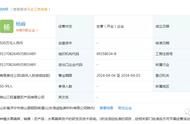要做到这一点,按Win R,然后键入powershell然后按Ctrl Shift Enter中打开它为管理员。
进入Powershell后,输入以下命令:
Get-AppXPackage -AllUsers | Foreach {Add-AppxPackage -DisableDevelopmentMode -Register "$($_.InstallLocation)\AppXManifest.xml"}
让该过程完成,然后您的“开始”菜单搜索应该会再次起作用。
3. 回滚 Windows 10 更新在 Windows 10 更新后,开始菜单搜索栏可能会停止工作,这是很常见的情况(正如您将在整个列表中看到的那样)。有时,尽管有新的 Windows 更新,也可以找到解决方案,但如果您想安全一点,那么您可以随时撤消 Windows 10 更新,将您带回上次更新的 Windows 版本。
为此,请转到 Windows 更新(设置 -> 更新和安全 -> Windows 更新)。

从这里,单击“查看更新历史记录 -> 卸载更新”。
在列表中,按“安装日期”组织更新,右键单击最近的更新,然后单击卸载。

自 2017 年 Creator 更新以来,就出现了影响某些 Windows 10 用户的错误,涉及在后台运行 Windows 应用程序。具体来说,在 Windows 10 中禁用“让应用程序在后台运行”选项会产生意想不到的效果,使开始菜单搜索功能变得无用。

这个错误一直存在,因此您需要确保将“让应用程序在后台运行”主开关设置为“开”。
为此,请转到“设置 -> 隐私 -> 后台应用程序”,然后确保将“让应用程序在后台运行”开关设置为“开”。在同一屏幕上,您可以单独禁用任何和所有 Windows 应用程序在后台运行,但保持主开关打开至关重要。
5. 重建索引Windows 搜索中的搜索索引文件可能已损坏,因此禁用了搜索功能。自 Windows 10 May Update (v1903) 和以下作为可能的解决方案以来,有人报告了此问题。
要解决此问题,您应该尝试重建索引,这将消除任何损坏。
为此,请转到控制面板,打开右上角的“大图标”,然后单击“索引选项-> 高级”。